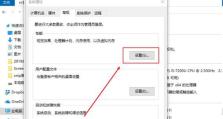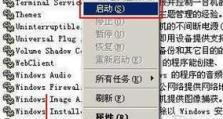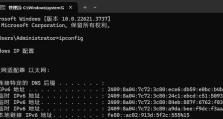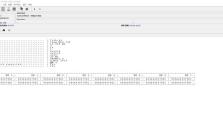使用U盘安装Win7系统的完整教程(以大白菜为例,详细介绍Win7系统的安装步骤和注意事项)
在电脑系统出现问题或需要更换操作系统时,重新安装Windows是一种常见的解决方法。而通过U盘安装系统,不仅方便快捷,还可以避免使用光盘驱动器。本文以大白菜为例,为您详细介绍使用U盘安装Win7系统的步骤和注意事项。
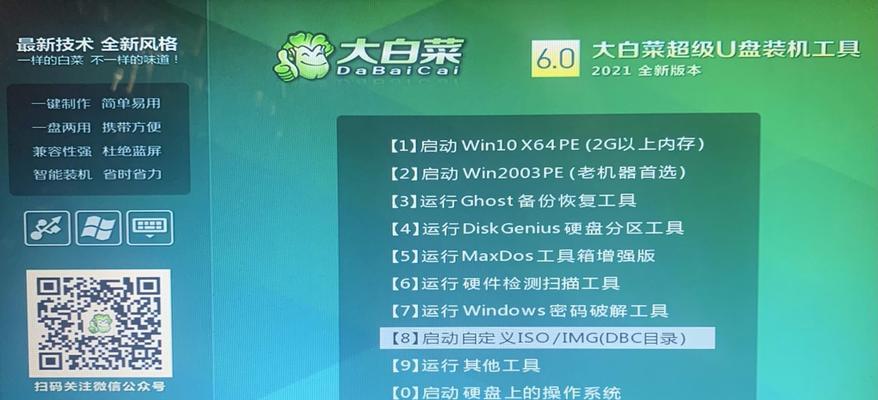
准备工作
1.确保您拥有一个可用的U盘,并保证其容量足够存储Win7系统镜像文件。
2.下载合适的Win7系统镜像文件,确保其版本与您的电脑兼容。

3.下载并安装一个U盘制作工具,例如大白菜工具。
制作U盘启动盘
1.打开大白菜工具,插入U盘后点击“制作启动U盘”选项。
2.在弹出窗口中选择下载好的Win7系统镜像文件,并点击“开始制作”按钮。

3.稍等片刻,大白菜工具将自动完成U盘启动盘的制作过程。
设置电脑启动顺序
1.关闭电脑,将U盘插入电脑的USB接口。
2.打开电脑,进入BIOS设置界面,一般通过按下Del或F2键可进入。
3.在BIOS设置界面中,找到“启动顺序”或“BootOrder”选项。
4.将U盘排在第一位,确保电脑会首先从U盘启动。
开始安装Win7系统
1.重启电脑,此时电脑将会自动从U盘启动。
2.根据系统提示,选择合适的语言和区域设置。
3.点击“安装”按钮,进入安装向导界面。
4.阅读并接受许可协议后,点击“下一步”。
分区和格式化硬盘
1.在分区界面中,选择“自定义(高级)”选项。
2.找到要安装系统的硬盘,点击“新建”按钮创建系统分区。
3.设置分区的大小和类型,一般推荐将系统分区大小设置为至少60GB。
4.完成分区后,选择新建的系统分区并点击“格式化”按钮。
开始安装系统
1.选择已经格式化的系统分区,并点击“下一步”。
2.系统开始安装,并显示安装进度。
3.等待系统安装完成,期间不要随意关机或断开电源。
4.安装完成后,电脑将会自动重启。
配置系统设置
1.根据系统提示,设置用户名和密码等系统设置。
2.选择时区和时间设置。
3.根据个人需求,选择是否启用自动更新功能。
4.完成设置后,系统将会自动进入桌面环境。
驱动程序安装
1.进入桌面后,打开设备管理器。
2.检查并更新所有设备的驱动程序。
3.如果某些设备没有正常工作,可以从官方网站下载并安装相应的驱动程序。
安装常用软件
1.下载并安装常用的软件,如浏览器、音乐播放器等。
2.需要特别注意的是,下载软件时一定要选择可信的来源,避免安装恶意软件。
系统优化和个性化设置
1.根据个人喜好,进行系统的优化和个性化设置。
2.可以调整桌面背景、屏幕分辨率、系统声音等参数。
备份重要文件
1.在系统安装完毕后,及时备份重要的文件和数据。
2.可以使用U盘、外部硬盘或云存储等方式进行备份。
安全防护
1.安装并及时更新杀毒软件,确保系统的安全性。
2.避免随意下载和安装不明来源的软件。
常见问题与解决
1.遇到系统安装过程中的问题,可以参考相关的故障排除步骤。
2.可以在论坛、社区等互联网资源中寻求帮助和解答。
注意事项
1.在安装过程中,确保电脑处于稳定的电源供应环境下。
2.避免在安装过程中随意操作或中断安装过程。
通过U盘安装Win7系统是一种方便快捷的方式,本文以大白菜为例,详细介绍了U盘制作启动盘、设置电脑启动顺序、安装系统、配置系统设置、驱动程序安装等步骤。希望本文对您安装Win7系统有所帮助。